
A atualização do sistema operacional Windows não é uma tarefa fácil, pois a maioria das atualizações traz muitos problemas e erros consigo mesma.
Nos meus blogs anteriores, discuti vários erros de atualização do Windows 10, como sem Wi-Fi no Windows 10, sem problemas de som, tela preta para Windows 10, problemas de exibição e muitos outros.
E hoje neste artigo, estou aqui com o novo tópico de como corrigir o problema de gráficos após a atualização do Windows 10.
Observação: a placa de vídeo também é conhecida como placa de vídeo, adaptador de vídeo, adaptador de vídeo, adaptador gráfico ou placa gráfica; então não fique confuso entre esses termos.
Alguns dos problemas comuns de exibição do Windows 10 são:
- Uma mensagem de erro “Você pode ter problemas com a tela” aparece ao instalar o Windows 10.
- A saída da tela do sistema falha depois que o Windows 10 atualiza automaticamente os drivers da placa de vídeo Nvidia por meio do Windows Update.
- Após a atualização para o Windows 10, você terá uma renderização ruim da imagem.
- Você enfrentará problemas de gagueira ao jogar videogames no Windows 10, especialmente ao jogar jogos em 3D.
- Um erro “Um problema gráfico foi detectado” será exibido
- Não foi possível detectar a GPU após a atualização do Windows 10.
- driver da GPU não está funcionando corretamente após a atualização para o Windows 10.
A Microsoft também alertou vários problemas gráficos do Windows 10 com os gráficos Advanced Micro Devices (AMD), a placa gráfica Intel (R) HD e os gráficos Nvidia.
Bem, esse é um problema comum de driver que os usuários do Windows encontram.
De qualquer forma, siga as soluções abaixo fornecidas uma a uma com cuidado para corrigir problemas de exibição do Windows 10.
Como corrigir a exibição/ Vídeo / Gráficos Problemas de driver após a atualização do Windows 10
Para corrigir esses problemas de driver de vídeo do Windows 10, você precisa reparar o driver gráfico, como o driver gráfico Nvidia, o driver GPU, o Intel HD Graphics, o AMD Graphics ou qualquer outro.
As principais causas desses problemas são a atualização para o Windows 10, pois removerá qualquer coisa que não seja compatível com ele e os drivers do sistema.
Portanto, se você estiver enfrentando problemas gráficos, é devido à falta do driver gráfico, driver de vídeo corrompido, driver gráfico do sistema danificado ou ausente, o driver de vídeo parou de responder ou problemas de exibição do Windows 10.
As atualizações do Windows 10 também podem entrar em conflito com o sistema de drivers da Nvidia e acionar os problemas de exibição devido à política de atualização obrigatória da Microsoft para o Windows 10.
Então, para resolver o problema:
Vá para o Microsoft Windows Update, instale o pacote KB3073930 e marque a caixa “impedir que o driver ou a atualização problemática seja reinstalada automaticamente na próxima vez que o Windows Updates for instalado“.
# 1: Corrigir problema de exibição esticada após a atualização do Windows 10 Fall Creators
De acordo com vários usuários, após o download da Atualização de Criadores de Queda do Windows 10, eles enfrentam problemas estendidos de tela, problemas de resolução de tela ou problemas de driver de vídeo do Windows 10.
Para superar esse problema, você deve reverter o driver gráfico para a versão anterior. Siga as etapas abaixo:
- Primeiro, você precisa abrir o Gerenciador de dispositivos, pressionar o Windows + X e escolher o Gerenciador de dispositivos.
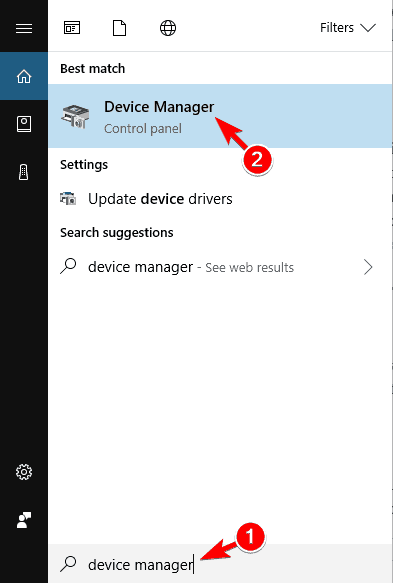
- Clique nos adaptadores de vídeo para expandi-lo e clique duas vezes no dispositivo de vídeo atualmente ativo.
- Clique na guia Driver e, em seguida, clique no botão Reverter Driver
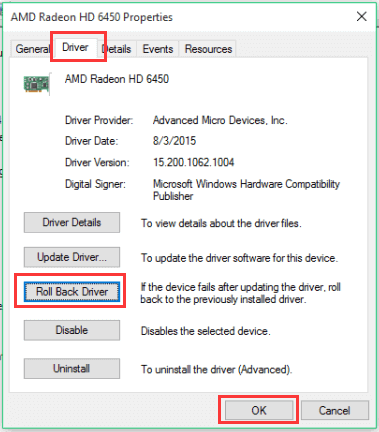
- Em seguida, clique no botão OK e reinicie o computador.
# 2: Atualize sua placa gráfica manualmente
Às vezes, a atualização dos drivers ajuda a corrigir os problemas de vários drivers. Portanto, é recomendável atualizar outro driver da placa de vídeo seguindo as etapas abaixo.
Se você possui uma placa de vídeo Intel HD, baixe os drivers da placa de vídeo do Windows 10, no site oficial da Intel. Visite: https://downloadcenter.intel.com/
E para atualizar outros drivers gráficos manualmente, siga as etapas:
- Vá para o painel de controle do seu sistema Windows.
- Clique no Gerenciador de dispositivos e expanda a categoria Adaptadores de vídeo.
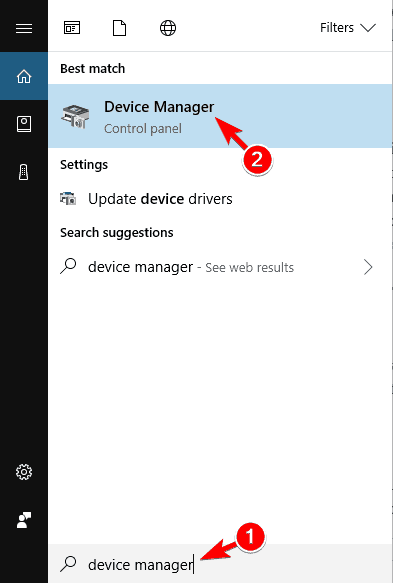
- Descubra o nome do driver da placa gráfica, clique com o botão direito do mouse e selecione a opção Atualizar driver.
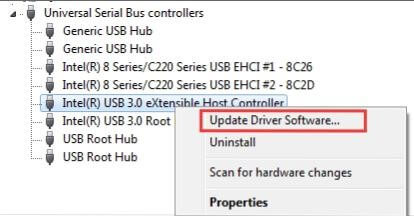
- Em seguida, clique no software de driver Procurar no meu computador.
- Depois, clique na opção Procurar e vá para o caminho em que você baixou o arquivo do driver. Em seguida, basta seguir as instruções na tela.
Agora, o driver do sistema será instalado com sucesso no seu sistema. Verifique os problemas da placa gráfica Windows 10 está resolvido ou não.
Você também pode atualizar os drivers gráficos facilmente com o Driver Updater. Esta é a melhor ferramenta que, após instalar a atualização, todos os drivers de dispositivo automaticamente.
Obtenha o Driver Updater para atualizar os drivers automaticamente
# 3: Atualizar placa gráfica usando o Windows Update
Os problemas de exibição do Windows 10 também podem ser corrigidos com a ajuda de uma atualização do Windows.
Portanto, siga as etapas abaixo, uma a uma:
- Clique no botão Iniciar, vá para a opção Configurações e clique em Atualização e segurança.
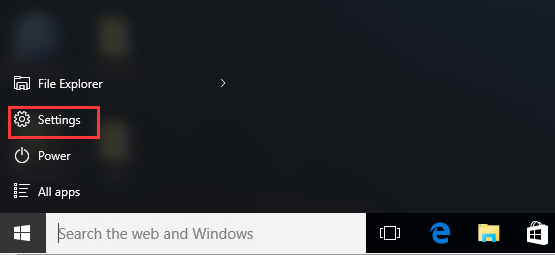
- No painel esquerdo, clique na opção Windows Update.
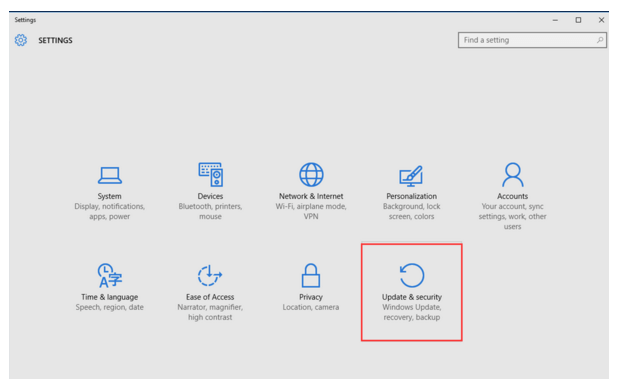
- Mais uma vez, clique na opção Verificar atualizações. O Windows procurará as atualizações mais recentes disponíveis.
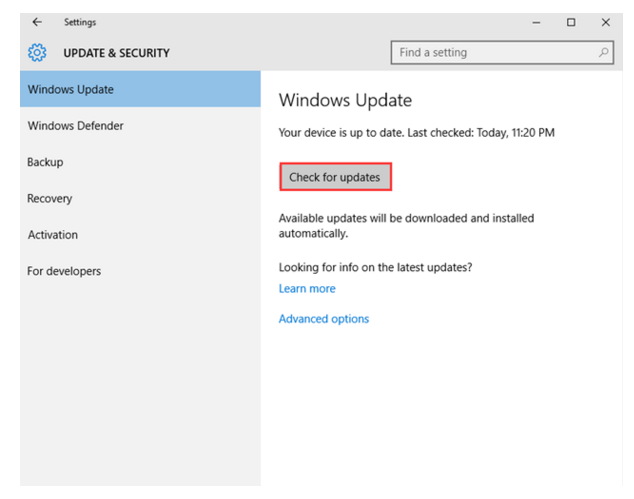
- Agora, você verá um link – atualizações opcionais estão disponíveis. Clique nele, mas se esse link não aparecer, o sistema Windows não poderá encontrar nenhuma atualização.
- Por fim, escolha o driver necessário e pressione a opção OK. Clique em Instalar atualizações.
Estima-se que as soluções fornecidas funcionem para você corrigir os problemas de exibição do Windows 10.
Torne seu PC ou laptop Windows livre de erros
Se o seu PC / laptop estiver lento ou encontrar vários erros do computador, é recomendável executar a PC Reparo Ferramenta. Isso foi projetado de uma maneira e capaz de corrigir vários erros do computador e outros problemas automaticamente.
Se o seu computador estiver exibindo algum tipo de erro relacionado ao registro, DLL, aplicativo, jogos, BSOD, arquivos de sistema corrompidos e muito mais, esta ferramenta irá ajudá-lo a corrigi-los. Ele varrerá automaticamente seu PC / laptop e corrigirá todos os erros automaticamente.
Além disso, torne seu sistema rápido, sem erros e aprimore o desempenho do computador como um novo.
Obtenha a PC Reparo Ferramenta para otimizar o desempenho do Windows PC.
Conclusão
Aqui meu trabalho está concluído, tentei o meu melhor para reunir as possíveis soluções de trabalho para corrigir os problemas gráficos do Windows 10.
Portanto, certifique-se de seguir as soluções fornecidas uma a uma com cuidado para corrigir problemas de Mostrar / vídeo / gráficos após o problema de atualização do Windows 10.
Espero que este artigo tenha ajudado a resolver problemas de exibição do Windows 10 e comece a usar o computador com Windows 10 com facilidade.
Se você tiver alguma sugestão ou dúvida, sinta-se à vontade para compartilhar conosco na seção de comentários abaixo.
Hardeep has always been a Windows lover ever since she got her hands on her first Windows XP PC. She has always been enthusiastic about technological stuff, especially Artificial Intelligence (AI) computing. Before joining PC Error Fix, she worked as a freelancer and worked on numerous technical projects.